如何让ppt插图片作为背景
- WBOYWBOYWBOYWBOYWBOYWBOYWBOYWBOYWBOYWBOYWBOYWBOYWB转载
- 2024-03-19 21:19:231176浏览
php小编小新教你如何让ppt插入图片作为背景,让你的演示更加生动和引人入胜。在PowerPoint中,通过简单的操作,你可以轻松将图片设为幻灯片的背景,让整个PPT更具视觉冲击力。接下来,我们将详细介绍如何实现这一效果。打开PowerPoint软件,选择你要编辑的PPT文件,进入编辑模式。在需要插入背景图片的幻灯片上右键点击,选择“格式背景”选项。在弹出的窗口中,选择“填充效果”为“图片或纹理填充”,然后点击“文件”按钮,选择你想要设为背景的图片,点击“插入”即可。
1.首先,我们在电脑上打开ppt,新建一个空白的文档,如下图所示:
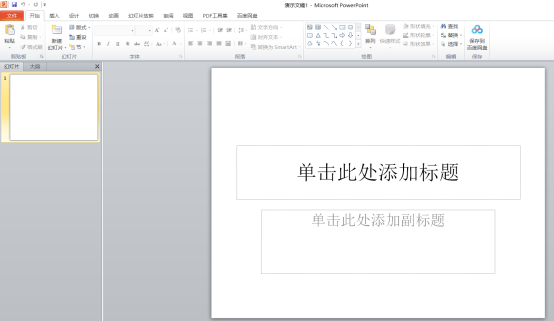
2. 然后,我们在工具栏中点击【设计】按钮,再点击里边的子功能【背景样式】里边的【设置背景格式】按钮,如下图红色圈出部分所示:
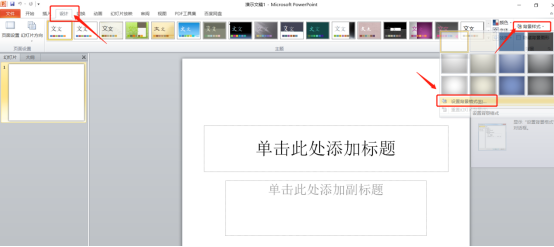
3.在弹出的弹框中我们点击【图片或者纹理填充】,再点击【文件】按钮,如下图红色圈出部分所示:
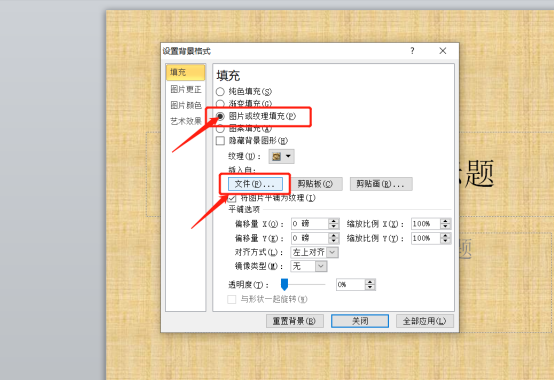
4.我们选择自己想要插入的【图片】,点击【插入】按钮,如下图红色圈出部分所示:
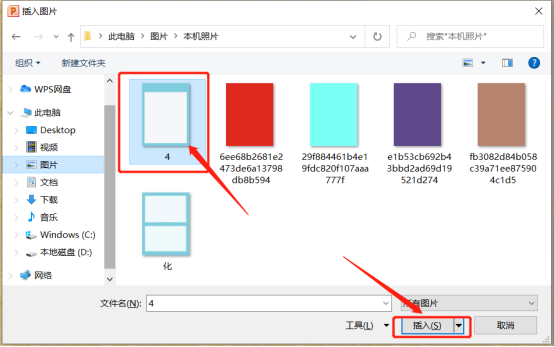
5.最后,我们可以看到图片背景被设置成自己的图片了,这里我们还可以调整背景的透明度等等,再点击全部应用就完成了,如下图红色圈出部分所示:
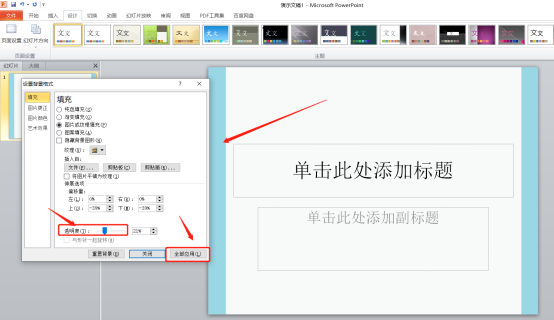
看了上方的操作,是不是非常简单呢?以后在遇到自己喜欢的背景图片,使用这个方法就可以应用上了。只需要5步操作,ppt插图作为背景图就可以完了!
以上是如何让ppt插图片作为背景的详细内容。更多信息请关注PHP中文网其他相关文章!
声明:
本文转载于:huke88.com。如有侵权,请联系admin@php.cn删除
上一篇:动画ppt拆解思维步骤详情!下一篇:word模板路径在哪里

